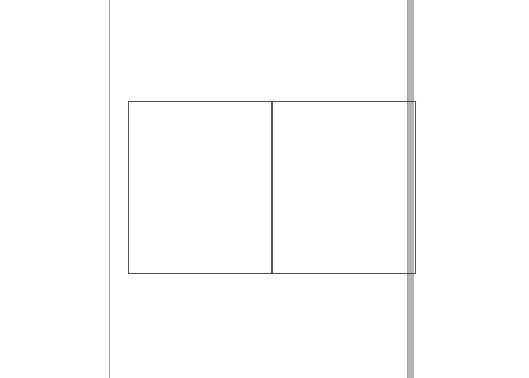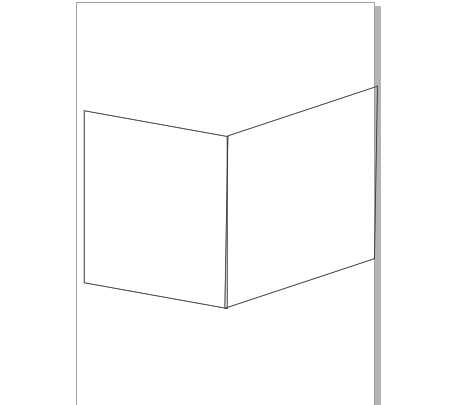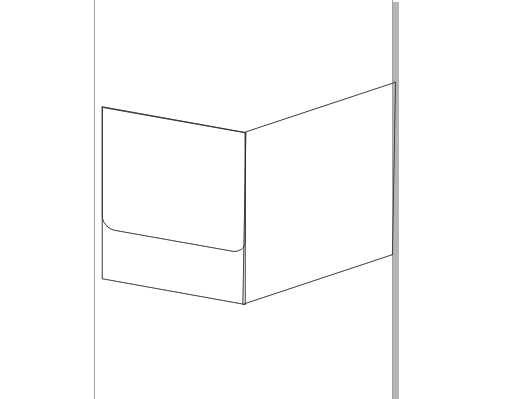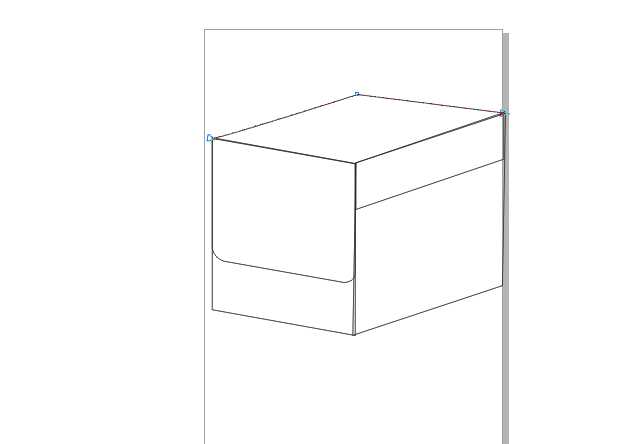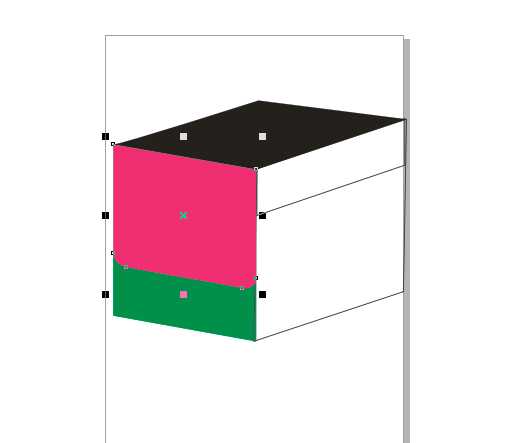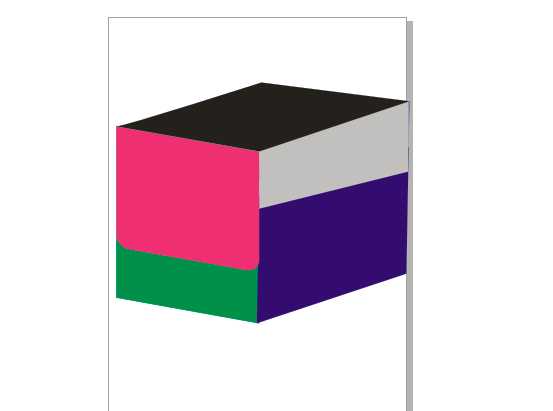使用CorelDRAW怎么绘制纸箱?最近在学做纸箱,这篇教程学习起来相对更简单,首先绘制两个矩形,双击图形后,变形图形,然后在上方绘制两个圆角矩形,上方在补充完整,然后微调,然后开始填充颜色,最上方纸箱处设置透明度即可。推荐过来和的朋友们一起分享学习了,感兴趣的朋友快来学习一下吧。
效果图:
具体步骤:
1、打开CorelDRAW,绘制两个矩形。双击图形后,变形图形。
2、然后在上方绘制两个圆角矩形。
3、上方在补充完整,然后微调。
4、然后开始填充颜色,最好填充不同颜色。
5、最上方纸箱处设置透明度即可。
教程结束,以上就是关于CorelDRAW简单绘制纸箱教程的全部内容,希望大家喜欢!
相关教程推荐:
教你用CDR设计立体包装盒教程
cdr怎么设计一款立体的花生酱料包装盒?
CorelDraw(CDR)制作立体包装盒教程
广告合作:本站广告合作请联系QQ:858582 申请时备注:广告合作(否则不回)
免责声明:本站资源来自互联网收集,仅供用于学习和交流,请遵循相关法律法规,本站一切资源不代表本站立场,如有侵权、后门、不妥请联系本站删除!
免责声明:本站资源来自互联网收集,仅供用于学习和交流,请遵循相关法律法规,本站一切资源不代表本站立场,如有侵权、后门、不妥请联系本站删除!
暂无评论...
更新日志
2024年11月25日
2024年11月25日
- 凤飞飞《我们的主题曲》飞跃制作[正版原抓WAV+CUE]
- 刘嘉亮《亮情歌2》[WAV+CUE][1G]
- 红馆40·谭咏麟《歌者恋歌浓情30年演唱会》3CD[低速原抓WAV+CUE][1.8G]
- 刘纬武《睡眠宝宝竖琴童谣 吉卜力工作室 白噪音安抚》[320K/MP3][193.25MB]
- 【轻音乐】曼托凡尼乐团《精选辑》2CD.1998[FLAC+CUE整轨]
- 邝美云《心中有爱》1989年香港DMIJP版1MTO东芝首版[WAV+CUE]
- 群星《情叹-发烧女声DSD》天籁女声发烧碟[WAV+CUE]
- 刘纬武《睡眠宝宝竖琴童谣 吉卜力工作室 白噪音安抚》[FLAC/分轨][748.03MB]
- 理想混蛋《Origin Sessions》[320K/MP3][37.47MB]
- 公馆青少年《我其实一点都不酷》[320K/MP3][78.78MB]
- 群星《情叹-发烧男声DSD》最值得珍藏的完美男声[WAV+CUE]
- 群星《国韵飘香·贵妃醉酒HQCD黑胶王》2CD[WAV]
- 卫兰《DAUGHTER》【低速原抓WAV+CUE】
- 公馆青少年《我其实一点都不酷》[FLAC/分轨][398.22MB]
- ZWEI《迟暮的花 (Explicit)》[320K/MP3][57.16MB]